当前位置:首页 » 解决方案 » 应用视点
实物资产管理软件操作手册(供应商管理设置)
供应商管理
“供应商”管理是对公司的资产供应商信息进行维护。可以自定义供应商分类及供应商的编码名称等信息,供应商信息在“资产管理”和“易耗品管理”模块会用到。供应商分类编码和供应商编码需唯一,且供应商分类下挂有相应类别的供应商信息则不可删除。
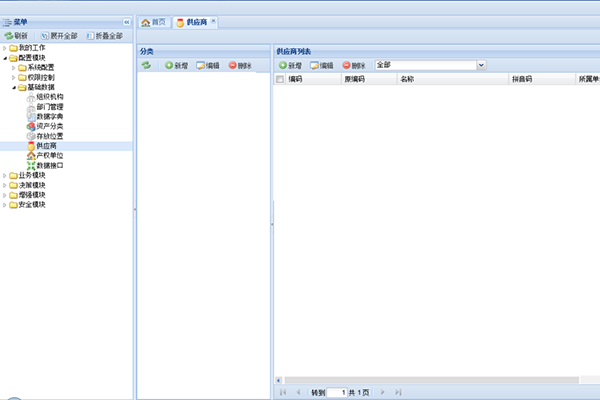
维护供应商分类及供应商信息如下:
1、新增供应商分类信息
a.系统用户登录系统,点击“配置模块→基础数据→供应商”菜单,进入供应商界面;
b.点击“分类”块下的“新增”按钮,弹出分类新增对话框,填写完善相应信息;
c.点击“保存”按钮,保存新增记录,点击“取消”按钮,则不保存。
2、编辑供应商分类信息
a.系统用户登录系统,点击“配置模块→基础数据→供应商”菜单,进入供应商界面;
b.选中“办公设备供应商”节点,点击“编辑”按钮,弹出“办公设备供应商”编辑对话框。
c.点击“保存”按钮,保存编辑记录,点击“取消”按钮,则不保存。
3、删除供应商分类信息
a.系统用户登录系统,点击“配置模块→基础数据→供应商”菜单,进入供应商界面;
b.选择需要删除的供应商分类(可勾选多条,批量删除),如“家用电器类”节点,点击删除按钮,弹出确认信息;
c.点击“确定”按钮,删除“家用电器类”节点,点击“取消”按钮,则不删除。
4、新增供应商信息
a.系统用户登录系统,点击“配置模块→基础数据→供应商”菜单,进入供应商界面;
b.点击“新增”按钮,弹出新增供应商信息窗口,完善相关信息;
c.点击“保存”按钮,保存新增供应商信息,点击“取消”则不保存。
5、编辑供应商信息
a.系统用户登录系统,点击“配置模块→基础数据→供应商”菜单,进入供应商界面;
b.选择“办公用品类”记录,点击“编辑”按钮,弹出“办公用品类”编辑对话框;
c.点击“保存”按钮,保存“办公用品类”编辑信息,点击“关闭”按钮,则不保存。
6、删除供应商信息
a.系统用户登录系统,点击“配置模块→基础数据→供应商”菜单,进入供应商界面;
b.选择需要删除的供应商信息(可勾选多条,批量删除),如“办公用品类”,点击“删除”按钮,弹出确认信息;
c.点击“确定”按钮,删除“办公用品类”记录,点击“取消”按钮,则不删除。
7、查询供应商信息
供应商信息查询可以采用两种方式:
1)、快捷方式:使用编码、名称、拼音码、公司名称作为查询条件,并且支持模糊查询。
a.系统用户登录系统,点击“配置模块→基础数据→供应商”菜单,进入供应商界面;
b.在右上角文本框中输入查询条件,如“步步高中国”,点击“搜索”图标,查到名称为“步步高中国”记录。
2)、快速定位:在左侧树中直接找到所需查看产品分类节点,直接查看。
a.系统用户登录系统,点击“配置模块→基础数据→供应商”菜单,进入供应商界面;
b.如要查找“电子设备类”分类信息,在左侧树中选择“电子设备类”节点,即可查看“电子设备类”所有分类信息。
以上就是对实物资产管理软件操作手册(供应商管理设置)的详细讲解了,希望能帮助到大家。如果想要合作或是其他疑问都可以找我们畅捷固定资产管理,我们一定会给您一个满意的答复!
| 上一篇:实物资产管理软件操作手册(存放位置管理设置) | 下一篇:实物资产管理软件操作手册(产权单位管理设置) |
关于畅捷 | 产品介绍 | 解决方案 | 合作伙伴 | 联系我们| 收藏本店 | 设为首页 | 法律声明 | 客服热线:400-1878-996
沪ICP备12034531号 版权所有(畅捷固定资产管理系统www.changejet.com | )
相关搜索:医院固定资产管理系统软件 中小学校固定资产管理系统 bs固定资产管理系统 固定资产管理系统多少钱 固定资产管理系统哪个好 固定资产管理痛点及系统解决方案



